2014.5 OPEL ADAM infotainment
[x] Cancel search: infotainmentPage 1 of 115

OPEL ADAMInfotainment System
Page 6 of 115

6IntroduzioneIntroduzioneInformazioni generali.....................6
Funzione di antifurto ......................7
Panoramica dei comandi ...............8
Uso .............................................. 10
Funzionamento di base ...............13
Impostazioni del tono ...................17
Impostazioni di volume ................18
Impostazioni del sistema .............19Informazioni generali
Il sistema Infotainment offre una tec‐
nologia d'avanguardia per l'intratteni‐
mento e l'informazione in auto.
Nell'utilizzo delle funzioni radio FM,
AM o DAB è possibile registrare fino
a 35 stazioni su sette pagine di pre‐
feriti.
La radio è dotata di quindici canali
predefiniti assegnabili automatica‐
mente per le gamme d’onda AM, FM
e DAB. Inoltre è possibile assegnare
manualmente altri 35 canali (indipen‐
dentemente dalla banda di fre‐
quenza).
Al sistema Infotainment è possibile
connettere i dispositivi di memorizza‐
zione dati esterni, ad es. l'iPod, i di‐
spositivi USB o altri dispositivi ausi‐
liari, come fonti audio supplementari,
via cavo o mediante connessione
Bluetooth.
Mediante i comandi e i menu del si‐
stema Infotainment è possibile utiliz‐
zare le applicazioni smartphone ap‐
provate, ad es. un'applicazione di na‐
vigazione.Inoltre, il sistema Infotainment è do‐
tato di un portale telefono che con‐
sente un utilizzo comodo e sicuro del
proprio cellulare all'interno del vei‐
colo.
Opzionalmente, è possibile usare il
sistema Infotainment tramite i co‐
mandi al volante o mediante l'appli‐
cazione di riconoscimento del parlato "Siri Eyes Free".
Il design accurato dei comandi, lo
schermo a sfioro e la visualizzazione
razionale delle informazioni consen‐
tono di controllare il sistema in ma‐
niera semplice e intuitiva.
Avviso
Il presente manuale descrive tutte le
opzioni e le funzioni disponibili per i
vari sistemi Infotainment. Certe de‐
scrizioni, comprese quelle per le fun‐ zioni di menu e del display, potreb‐
bero non essere valide per il vostro
modello di veicolo, specifiche nazio‐
nali, equipaggiamento o accessori
particolari.
Page 7 of 115

Introduzione7
Informazioni importanti sul
funzionamento e la sicurezza stradale9 Avvertenza
Il sistema Infotainment va usato in
modo tale che si possa guidare
con sicurezza il veicolo in tutte le
circostanze. In caso di dubbio, ar‐ restare il veicolo e usare il sistema Infotainment a veicolo fermo.
Ricezione radio
La ricezione radio può risultare com‐
promessa da disturbi statici, rumore,
distorsioni o perdita della ricezione
stessa a causa di:
■ variazioni di distanza dal trasmetti‐ tore,
■ interferenze dovute alle onde radio riflesse e,
■ oscuramenti.
Funzione di antifurto
Il sistema Infotainment è dotato di un
sistema elettronico di sicurezza che
funge da antifurto.
Quindi il sistema Infotainment fun‐
ziona soltanto nel veicolo nel quale è
installato ed è privo di valore per i la‐
dri.
Page 9 of 115
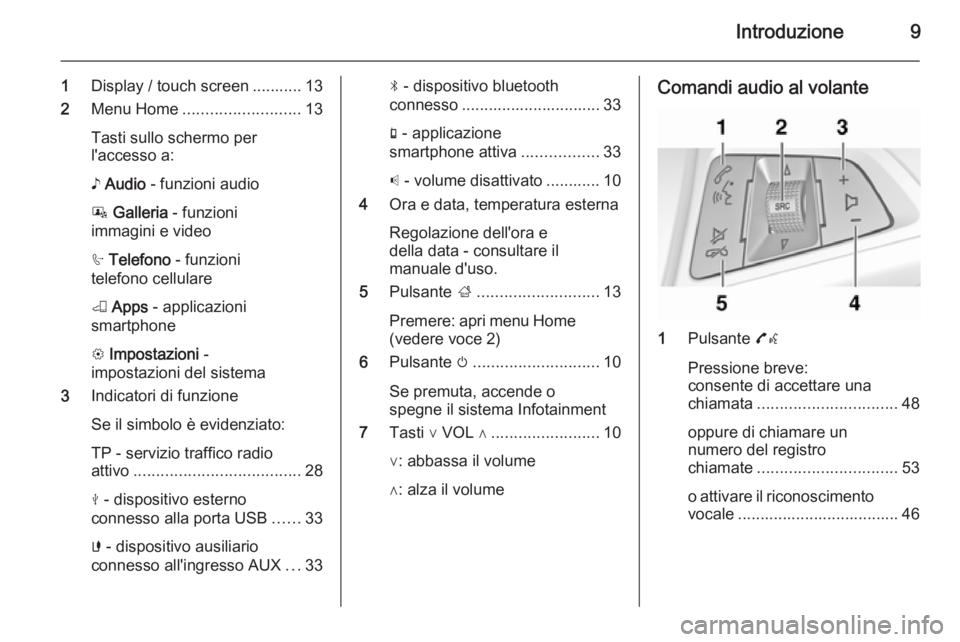
Introduzione9
1Display / touch screen ........... 13
2 Menu Home .......................... 13
Tasti sullo schermo per
l'accesso a:
♪ Audio - funzioni audio
P Galleria - funzioni
immagini e video
h Telefono - funzioni
telefono cellulare
K Apps - applicazioni
smartphone
L Impostazioni -
impostazioni del sistema
3 Indicatori di funzione
Se il simbolo è evidenziato:
TP - servizio traffico radio
attivo ..................................... 28
M - dispositivo esterno
connesso alla porta USB ......33
G - dispositivo ausiliario
connesso all'ingresso AUX ...33N - dispositivo bluetooth
connesso ............................... 33
g - applicazione
smartphone attiva .................33
p - volume disattivato ............ 10
4 Ora e data, temperatura esterna
Regolazione dell'ora e
della data - consultare il
manuale d'uso.
5 Pulsante ;........................... 13
Premere: apri menu Home (vedere voce 2)
6 Pulsante m............................ 10
Se premuta, accende o
spegne il sistema Infotainment
7 Tasti ∨ VOL ∧ ........................ 10
∨: abbassa il volume
∧: alza il volumeComandi audio al volante
1 Pulsante 7w
Pressione breve:
consente di accettare una
chiamata ............................... 48
oppure di chiamare un
numero del registro
chiamate ............................... 53
o attivare il riconoscimento vocale .................................... 46
Page 10 of 115
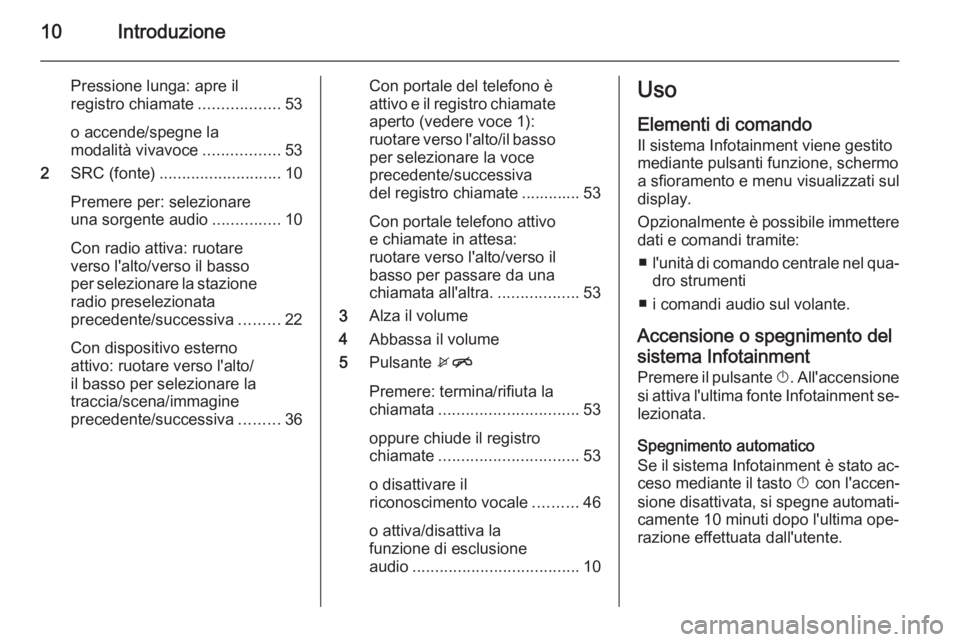
10Introduzione
Pressione lunga: apre il
registro chiamate ..................53
o accende/spegne la
modalità vivavoce .................53
2 SRC (fonte) ........................... 10
Premere per: selezionare
una sorgente audio ...............10
Con radio attiva: ruotare
verso l'alto/verso il basso
per selezionare la stazione radio preselezionata
precedente/successiva .........22
Con dispositivo esterno
attivo: ruotare verso l'alto/
il basso per selezionare la
traccia/scena/immagine
precedente/successiva .........36Con portale del telefono è
attivo e il registro chiamate aperto (vedere voce 1):
ruotare verso l'alto/il basso
per selezionare la voce
precedente/successiva
del registro chiamate ............. 53
Con portale telefono attivo e chiamate in attesa:
ruotare verso l'alto/verso il
basso per passare da una
chiamata all'altra. ..................53
3 Alza il volume
4 Abbassa il volume
5 Pulsante xn
Premere: termina/rifiuta la
chiamata ............................... 53
oppure chiude il registro
chiamate ............................... 53
o disattivare il
riconoscimento vocale ..........46
o attiva/disattiva la
funzione di esclusione
audio ..................................... 10Uso
Elementi di comando Il sistema Infotainment viene gestito
mediante pulsanti funzione, schermo
a sfioramento e menu visualizzati sul
display.
Opzionalmente è possibile immettere dati e comandi tramite:
■ l'unità di comando centrale nel qua‐
dro strumenti
■ i comandi audio sul volante.
Accensione o spegnimento del sistema Infotainment
Premere il pulsante X. All'accensione
si attiva l'ultima fonte Infotainment se‐ lezionata.
Spegnimento automatico
Se il sistema Infotainment è stato ac‐ ceso mediante il tasto X con l'accen‐
sione disattivata, si spegne automati‐
camente 10 minuti dopo l'ultima ope‐
razione effettuata dall'utente.
Page 12 of 115
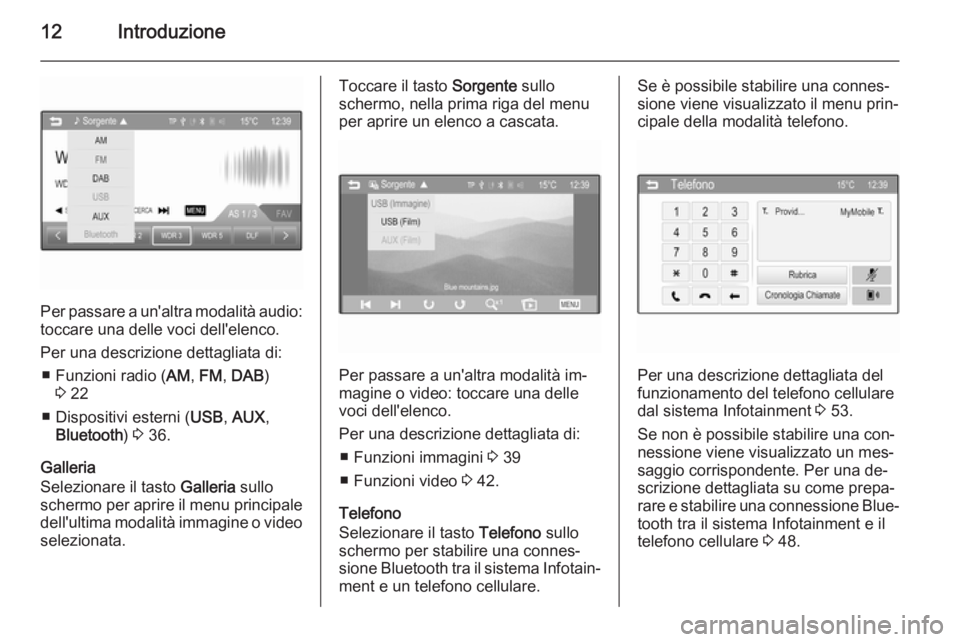
12Introduzione
Per passare a un'altra modalità audio:
toccare una delle voci dell'elenco.
Per una descrizione dettagliata di: ■ Funzioni radio ( AM, FM , DAB )
3 22
■ Dispositivi esterni ( USB, AUX ,
Bluetooth ) 3 36.
Galleria
Selezionare il tasto Galleria sullo
schermo per aprire il menu principale dell'ultima modalità immagine o videoselezionata.
Toccare il tasto Sorgente sullo
schermo, nella prima riga del menu
per aprire un elenco a cascata.
Per passare a un'altra modalità im‐
magine o video: toccare una delle
voci dell'elenco.
Per una descrizione dettagliata di: ■ Funzioni immagini 3 39
■ Funzioni video 3 42.
Telefono
Selezionare il tasto Telefono sullo
schermo per stabilire una connes‐
sione Bluetooth tra il sistema Infotain‐
ment e un telefono cellulare.
Se è possibile stabilire una connes‐
sione viene visualizzato il menu prin‐
cipale della modalità telefono.
Per una descrizione dettagliata del
funzionamento del telefono cellulare dal sistema Infotainment 3 53.
Se non è possibile stabilire una con‐ nessione viene visualizzato un mes‐
saggio corrispondente. Per una de‐
scrizione dettagliata su come prepa‐
rare e stabilire una connessione Blue‐ tooth tra il sistema Infotainment e iltelefono cellulare 3 48.
Page 13 of 115
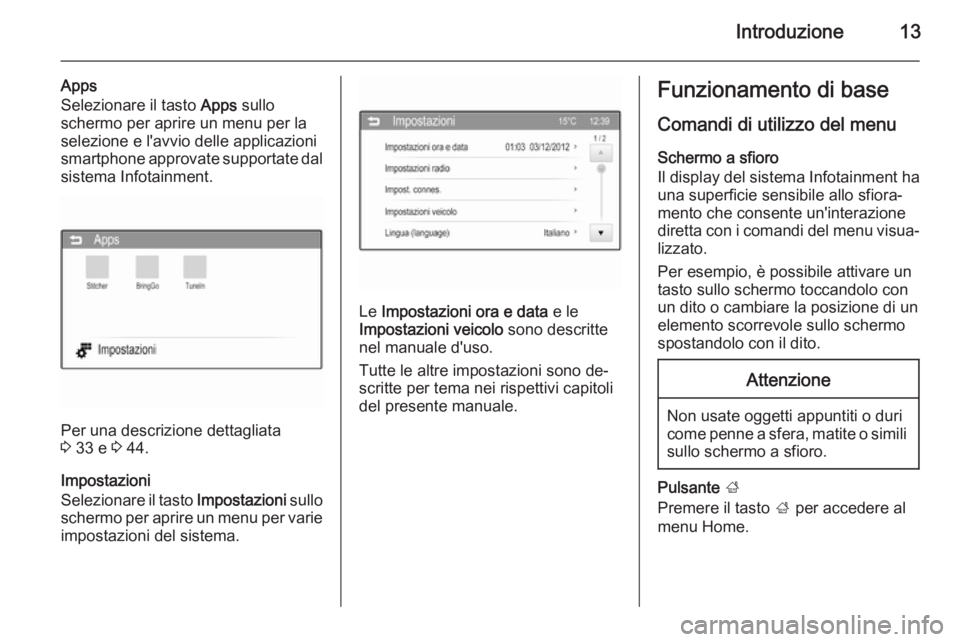
Introduzione13
Apps
Selezionare il tasto Apps sullo
schermo per aprire un menu per la
selezione e l'avvio delle applicazioni
smartphone approvate supportate dal
sistema Infotainment.
Per una descrizione dettagliata
3 33 e 3 44.
Impostazioni
Selezionare il tasto Impostazioni sullo
schermo per aprire un menu per varie
impostazioni del sistema.
Le Impostazioni ora e data e le
Impostazioni veicolo sono descritte
nel manuale d'uso.
Tutte le altre impostazioni sono de‐
scritte per tema nei rispettivi capitoli
del presente manuale.
Funzionamento di base
Comandi di utilizzo del menu
Schermo a sfioro
Il display del sistema Infotainment ha una superficie sensibile allo sfiora‐
mento che consente un'interazione
diretta con i comandi del menu visua‐
lizzato.
Per esempio, è possibile attivare un
tasto sullo schermo toccandolo con
un dito o cambiare la posizione di un elemento scorrevole sullo schermo
spostandolo con il dito.Attenzione
Non usate oggetti appuntiti o duri
come penne a sfera, matite o simili
sullo schermo a sfioro.
Pulsante ;
Premere il tasto ; per accedere al
menu Home.
Page 26 of 115

26Radio
Selezionare la stazione desiderata.Avviso
La stazione radio ricevuta al mo‐ mento è indicata dal simbolo l ac‐
canto al nome della stazione.
Elenchi stazioni
In base al menu gamme d'onda, se‐
lezionare Elenco delle stazioni FM ,
Elenco delle stazioni AM o Elenco
stazioni DAB . Tutte le stazioni ricevi‐
bili della gamma d'onda relativa e nel‐ l'attuale area di ricezione saranno vi‐
sualizzate.Selezionare la stazione desiderata.
Avviso
La stazione radio ricevuta al mo‐
mento è indicata dal simbolo l ac‐
canto al nome della stazione.
Elenchi per categoria Numerose stazioni RDS 3 28 e
DAB 3 30 trasmettono un codice
PTY che specifica il tipo di pro‐
gramma trasmesso (ad es. il notizia‐ rio). Alcune stazioni, inoltre, modifi‐
cano il codice PTY a seconda dei con‐ tenuti della trasmissione in corso.
Il sistema Infotainment memorizza
queste stazioni, ordinate per tipo di
programma nell'elenco per categoria
corrispondente.
Avviso
La voce del sottomenu elenco cate‐
gorie è disponibile solo per le
gamme d'onda FM e DAB.
Per cercare un tipo di programma de‐
terminato dalle stazioni: selezionare
l'opzione relativa alla categoria spe‐
cifica della gamma d'onda.
Viene visualizzato un elenco di tipi di
programma attualmente disponibili.